VMware Fusion3 をインストールする
64bit カーネルで起動していると、VMware Fusion 2 は起動しないようです。
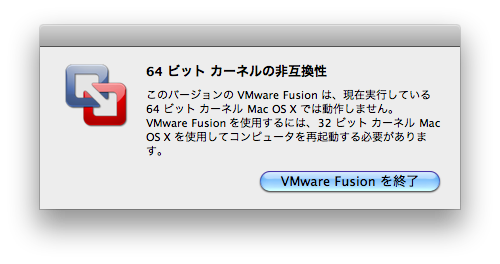
そこで、VMware Fusion 3 をインストールしてみました。仮想マシンのフォーマットは 2 と 3 間で互換性がある為、特に苦労することも無く、今まで利用していた仮想マシン(Windows XP SP3)がすんなり動作しました。
64bit カーネルで起動していると、VMware Fusion 2 は起動しないようです。
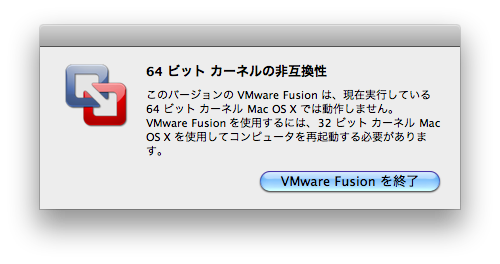
そこで、VMware Fusion 3 をインストールしてみました。仮想マシンのフォーマットは 2 と 3 間で互換性がある為、特に苦労することも無く、今まで利用していた仮想マシン(Windows XP SP3)がすんなり動作しました。
Mac と Windows を同時に使っていると、「キーボードとマウスを共有出来ると便利なのに」と思うことがありますが、Synergy+ を使うとこれを実現することが可能です。Snow Leopard で動作確認しています。
Synergy+ はクライアント・サーバモデルになっており、サーバ側にした端末のキーボードやマウスからクライアントを操作することになります。ただし、クライアント側に接続されているキーボードやマウスが無効になっているわけではありませんので、クライアントを自身のキーボードとマウスで操作することは可能です(クライアントからサーバを操作することは出来ません)。
余談ですが、Synergy+ はデフォルトで TCP/24800 ポートを利用する為、ファイアウォール等で通信制限を実施している場合は、先述のポートを許可しておく必要があります。
以前、クリップボードの変更を検知して通知するツールを作成しました が、これを若干、修正しました。
変更点は以下の通りです。
ターミナルエミュレータである Poderosa は TeraTerm など、他のターミナルエミュレータに劣らず、とても良く出来ており便利です。Poderosa には以下のような特徴があります。
設定変更の際、証跡として変更後の設定ファイルを取得する場合がありますが、Poderosa を使うとこの作業を省力化することが出来ます。以下は Poderosa 4.10 を使った環境を想定しています。
Windows 環境でサーバやネットワーク機器を扱う際には、Poderosa や PuTTY、TeraTerm といったターミナルエミュレータが頻繁に利用されていると思います。ここでは「ターミナルエミュレータでのオペレーションにおける、ペーストミス削減」の工夫について考えてみます。
しばらく前に Cisco の新しい OS「IOS 15.0」がリリースされました。従来は IOS 12 系だったのに、13、14 は欠番になり、15 のリリースとなったようです。13、14 の欠番に関しては Cisco IOS hints and tricks へ Ivan Pepelnjak が「13 は西洋圏で不吉な数字とされているのでスキップ、14 は Tetraphobia(四恐怖症)からスキップしたのでは?」という意図のコメントを投稿していますが、Cisco からの公式コメントは無いようですので、真偽の程は分かりません。
完全 64bit 対応 をうたっている Snow Leopard ですが、現時点では 64bit カーネルで起動するのは XServe だけであり、その他 MacBook 等々は 32bit カーネルで起動します。この辺りの事情は マイコミジャーナルの記事 に詳しいのですが、大方の推測は「64bit のドライバ不足により、とりあえずは XServe のみ、64bit カーネルへ移行」というもののようです。
OS X:32 ビットまたは 64 ビットカーネルで起動する - Apple サポート に記載されていますが、MacBook Pro のように 64bit カーネル対応機種であれば、OS 起動時に「6」と「4」のキーを押していれば、64bit カーネルで起動してくるそうです(手元に MacBook Pro が無い為、未確認です)。しかし、最近の MacBook はハードウェア的には 64bit カーネルに対応しているものの、ソフトウェア的な制限により、64bit で起動させないようにしてあるそうです。理由ですが、前述したマイコミジャーナルの記事によると、「MacBook Pro などの上位機種と差別化を図る為」だそうです。
しかし、Apple から発表されている方法ではありませんが、以下の方法により MacBook でも 64bit カーネルで起動させることが出来ました。ただし、USB シリアル変換ケーブルやイーモバイルが認識されず、結果的に 32bit カーネルに戻すことになりました。
Mac OS X でアプリケーションを配布する際には、ディスクイメージ(.dmg)ファイルが利用されることも多くあります。ディスクイメージはある程度、Finder 上での見た目をカスタマイズし、見栄え良くすることが出来ます。ここではアプリケーションディレクトリ(/Applications)ヘ、作成したアプリケーションを配布するようなディスクイメージを作成してみます。